VirtualBox é um software/máquina virtual que, como o VMware Workstation, visa criar ambientes para instalação de sistemas distintos. Ele permite a instalação e utilização de um sistema operacional dentro de outro dando suporte real a softwares de outros sistemas. (Wikipédia)
Para instalar o Virtual Box no Gusty: sudo apt-get install virtualbox
Após a instalação, é necessário adicionar seu usuário ao grupo vboxusers. Para isso:
a. acesse o menu: Sistema –> Administração –> Usuários e Grupos
b. Clique no botão Gerenciamento de Grupos
c. Selecione na lista o grupo vboxusers
d. Clique em Propriedades e marque o nome dos usuários que utilizarão máquinas virtuais (o Virtual Box)
e. Feche as janelas de dialogos
f. Reinicie sua sessão
Instalando um sistema operacional sobre o Virtual Box
1. Acesse o virtual box: Aplicações –> Ferramentas do Sistema –> innotek VirtualBox
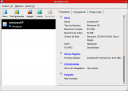
2. Clique no botão Novo
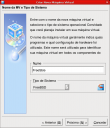
4. Dê um nome para sua máquina, e selecione na lista abaixo

5. Escolha a quantidade de memória RAM que você disponibilizará para sua máquina virtual. Na figura acima o PC esta com mais de 2GB. Para usar o virtual box sua máquina deve ter RAM de sobra. Defina a quantidade e clique em avançar.
6. É necessário disponibilizar um espaço em disco para a instalação do sistema virtual. Crique em Novo, para criar o disco e depois em próximo 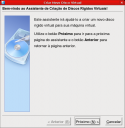
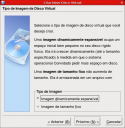
7. Nesse caso, defini uma disco expansível, pois não sei quanto de espaço irei usar no meu disco virtual . A intenção é disponibilizar um espaço minimo e caso necessário ampliar esse espaço posteriormente

8. Defina a quantidade de mémória disponível em disco e clique em próximo
10. Há também a necessidade de ajustar alguns dispositivos, para isso, selecione sua máquina virtual e clique no botão configurações. Marque a caixa dos dispositivos que queira usar na sua máquina virtual como placa de rede, Cd-rom, portas seriais, drive de disquete e etc.
O Virtual Box em funcionamento: sobre o Ubuntu Gusty, Windows XP Profissional e FreSBIE.

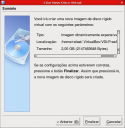

Luiz Claudio said,
novembro 20, 2007 às 1:03 pm
Excelente tutorial. Tipo receita de bolo.
Valeu!!!
Filipe said,
março 26, 2008 às 1:01 am
vlws cara gostei
resolveu minha vida
Eric said,
abril 13, 2008 às 5:54 pm
Dá pra instalar o Kurumim Linux 7.0 no VB?
Xorna said,
abril 29, 2008 às 4:27 pm
Boa tarde amigo, legal seu blog, legal o tutorial, mas gostaria de saber se você já usou ele no 8.04?? estou tendo um problema muito estranho… ao iniciar a máquina virtual que eu criei ele da o seguinte erro: Virtual Box Kernel not installed… sendo que ta tudo instalado certo eu acho… até tentei mudar os kernels e tudo mais…
Lauro said,
maio 12, 2008 às 11:48 pm
Boa Noite!
Tenho win xp na minha máquina e instalei tambem win xp no virtual box porem não consigo compartilhar a internet sera que vc pode me ajudar?
rafaelrjp said,
maio 13, 2008 às 3:42 am
Xorna vc segui realmente o tutorial acima do inicio ao fim?
Lauro,
sendo uma máquina virtual a internet deve esta compartilhada com o Ubuntu.
Abraço
fabio said,
maio 14, 2008 às 2:58 am
Rafael
Antes de mais nada, parabéns pelo site e sua didática. Vc é um ótimo professor!!!
Prá tentar ajudar, acho q o problema com a instalação mencionado pelo Xorna é falta de suporte do Virtual Box para Linux 64 bits (tive um problema similar e resolvi configurando para 32 bits).
Quanto à dúvida do Lauro, estou com um problema similar. Eu instalei o VB para conseguir fazer testes usando WinXP e Linux (Ubuntu 7.10 Gutsy) como Squid, Samba, etc. O problema é que meu Linux (dentro do VB) pega IP e pinga o WinXP mas o contrário não acontece. Não consigo fazer ssh do WinXP pro Linux usando um Putty.
No meu curso usamos um VMWare e consegui esse acesso mas agora não. Já li e reli seu tutorial e a documentação da Virtual Box mas não consegui entender o problema.
É claro que ainda sou um grande nub no assunto então….rs. Se vc, Rafael, ou alguém mais puder me ajudar com esse caso fico muito agradecido.
Abraços,
Fábio
Anonimouys said,
junho 26, 2008 às 7:15 pm
Após a instalação, é necessário adicionar seu usuário ao grupo vboxusers. Para isso:
a. acesse o menu: Sistema –> Administração –> Usuários e Grupos
b. Clique no botão Gerenciamento de Grupos
c. Selecione na lista o grupo vboxusers
d. Clique em Propriedades e marque o nome dos usuários que utilizarão máquinas virtuais (o Virtual Box)
e. Feche as janelas de dialogos
f. Reinicie sua sessão
está muito bom o tutorial, mas você poderia me explicar melhor onde fica isso?
obrigado
Anonimouys said,
junho 26, 2008 às 11:56 pm
meu sistema operacional é o windows, sou novo no ramo me ajude por favor
edson x-3 said,
setembro 5, 2008 às 2:16 pm
Obrigado pelo tutorial. Ajudou muitissimo, mas ainda tenho problemas no USB.
Fiz tudo o que voce escreveu, finalmente na opção USB aparece meus 2 pendrives com vendor, produto, rev., mas na propria tela do virtualbox a indicação de usb fica cinza, indicando filtro de dispositivos 2 ativos.
Quando eu inicio o windows na propria tela na parte inferior onde indica HD, CDROM, a figura do USB fica cinza dizendo Estado não disponível.
O que falta para fazer funcionar.
Estou usando o virtualbox completo(não OSE), Ubuntu 8.04LTS
Obrigado pela ajuda
Erick said,
setembro 5, 2008 às 9:03 pm
Tô xateado, eu intalei, deu tudo certo, mas na hora de iniciar o sistema operacional dentro do VB dá um erro:
FATAL: No bootable medium found! System halted.
Será que alguém poderia me ajudar!!????????????
edson x-3 said,
setembro 15, 2008 às 3:47 pm
Erick Passei por isso tambem.
Coloque o windows xp no drive e reinicie o Vb.
Funciona…
Abraço
Heino said,
outubro 5, 2008 às 10:27 pm
Poh eu criei uma máqina virtual
porra tdo certinho, qndo eu abro a máquina virtual
dentro da janela da máquina “FATAL: Coul not read from
the boot medium! System halted.”
Qual é o erro?
Thania said,
outubro 13, 2008 às 3:21 am
Para resolver o erro “Virtual Box Kernel not installed”
basta você instalar o módulo:
$ sudo apt-get install virtualbox-ose-modules (lista os modulos disponiveis para instalação)
$ uname -r (para vc saber qual o kernel que está usando)
$sudo apt-get install virtualbox-ose-modules-(versão do seu kernel que ele vai mostrar)
Erro de boot:
Vcs estão configurando a opção de boot no VB?
P.ex.: Para o boot via CD, depois de criar a máquina virtual, vá em configurações – CD/DVD-ROM – escolha a opção de boot via CD ou via imagem ISO (se vc tiver a imagem salva no HD)
coruja said,
novembro 9, 2008 às 9:21 pm
muito obrigado mesmo !!!
isabel said,
novembro 11, 2008 às 1:29 am
Ola , Boa Noite e mais uma vez Parabens e Obrigada.
Gostaria de saber como interligar os arquivos que estao no XP do Virtual box (maquina virtual) para o Mac e nao consigo levar o pen drive a maquina virtual , pode me ajudar ?????
Reinaldo Zampieri said,
novembro 27, 2008 às 9:58 pm
Achei ótimo o tutorial acima, e instalei a virtualbox com xp certinho, porém como novato no Ubuntu estou tendo problemas para acessar a internet da VB.
Tenho como host o Ubuntu 8.04. Alguém pode me ajudar?
ryan alves said,
dezembro 17, 2008 às 2:02 pm
Boa tarde, eu tenho Win Vista 64, e instalei o xp no virtual box.
instalacao perfeita, porem eu nao consigo compartilhar arquivos na rede
ja dei nome a minha rede, desativei firewall
mas nao consegui, a internet funciona normalmente nas duas maquinas
mas o compartilhamento nao.
se poderem mandar por email
desde ja agradeço!
Erick said,
janeiro 4, 2009 às 2:58 pm
Poxa ñ entend o q o edson x-3 tentou me dizer,mas o fato é q eu ainda ñ consegui rodar nem um sistema operacional no VB. Continua dando o erro:
FATAL: No bootable medium found! System halted.
Ah eu esqueci d falar que o meu Sistema Operacional é Windows Vista.
Se alguem podesse me ajudar, eu agradeceria muito.Valew.
Mônica said,
janeiro 19, 2009 às 3:54 pm
O meu SO é o XP,instalei o VB para usar o Kurumim 7,mas não funciona se o cd não estiver no driver,tem como usar o VB com o K7 sem o cd ficar no driver?
Senão não adianta ter mais um programa instalado,e o cd ter que ficar na cpu…
Please uma luz?!
Rafaelrjp said,
janeiro 19, 2009 às 8:25 pm
copie o cd para uma imagem do cd, um arquivo .iso.
Uma vez instalado vc pode desmontar o dispoditivo de cd do virtual box senao vai ficar dando mensagem de erro. Verifique em config do virtual box, lá tem opção de usar ou nao a unidade.
No mais hoje o VB no Ubuntu evoluiu muito, não é nem mais preciso colocar sua conta de usuário no grupo por exemplo.
Leo said,
maio 15, 2009 às 1:36 pm
ola, tenho um mac os x 10.4, o processador nao e intel, gostaria de instalar o xp, quando eu instalo o VB quando ta na finalizacao da erro. o q eu devo fazer?
luiz said,
junho 27, 2009 às 10:16 pm
Muito bom mesmo….. ja havia instalado alguns desses, mas esse foi o unico que consegui, com que a internet funcionasse…Sera que tem como o jogo CABAL nao ver a maquina virtual como maquina virtual?????????
Amilton said,
outubro 15, 2009 às 3:45 pm
Muito Obrigado era isso que prescisava.
Ronaldo said,
outubro 24, 2009 às 5:43 pm
Show de bola, parabéns pelo tutorial.
igor henrique said,
março 10, 2010 às 3:25 am
alguem pode me informa como eu faço pra instalar meu drive coloque o cd driver mais nao reconheçeu por causa do meu windos vista.
meu driver é ecus k7sem.
Sanny said,
março 10, 2010 às 1:57 pm
por favor gostaria de tirar uma duvida a configuração do meu pc é menoria 1 gb, processador celeron 2.6, hd 80, e to usando o xp3. Será q posso criar maquinas virtuais ??
desde ja agredeço…
vander said,
março 16, 2010 às 3:02 pm
eu instalei e funcionou maravilha o problema é que eu nao consigo instalar mais nada para poder fazer a comunicação entre o linux e o windows porque diz que deu erro ao tentar desmontar
Olivia Maria Souza said,
abril 10, 2010 às 12:14 am
Não estou conseguindo, instalar virtualbox Linux na máquina, pode me explicar de passo a passo.
Grata
Olivia
Erisson said,
setembro 16, 2010 às 12:03 pm
Muito bom o tutorial, valeu!
Instalei o VB em linux ubuntu 9.04 e MV com XP.
Tudo funciona bem, menos o Skype. Ele instala direitinho, mas qdo coloco meus dados e senha dá erro. Já fiz 3 instalações e todas iguais.
Erisson said,
setembro 16, 2010 às 12:04 pm
Preciso de help!!
Outra: como habilitar USB??
Abraços
Gustavo Henrique said,
dezembro 3, 2010 às 12:30 pm
Goastei do tutorial, mas na real eu quero saber se isso roda no Ubuntu!
Obrigado 😀 e também me explique um pouco mais a parte do
1-
2-
3-
vlw!
Nato Soares said,
julho 4, 2011 às 2:40 pm
Resolveu o meu problema!!!
Valeu.
Luckas said,
novembro 5, 2011 às 10:33 pm
Onde eu acho as imagens para eu criar minha maquina virtual